在Photoshop中如何把章抠出来?
设·集合小编 发布时间:2023-03-22 10:45:08 1633次最后更新:2024-03-08 11:41:22
有时候为了工作上的方便,我们会将印章抠图抠出来,以方便我们的使用,那么具体要怎么把章抠出来呢?下面就带大家一起来看看吧!
工具/软件
硬件型号:华为MateBook D 14
系统版本:Windows7
所需软件:Photoshop CS6
方法/步骤
第1步
打开Adobe Photoshop,导入您的章图片。
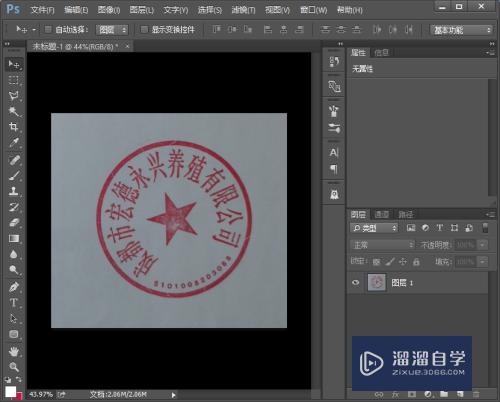
第2步
选中右侧图层,再选择菜单栏”选择“-》”色彩范围“,打开色彩范围对话框
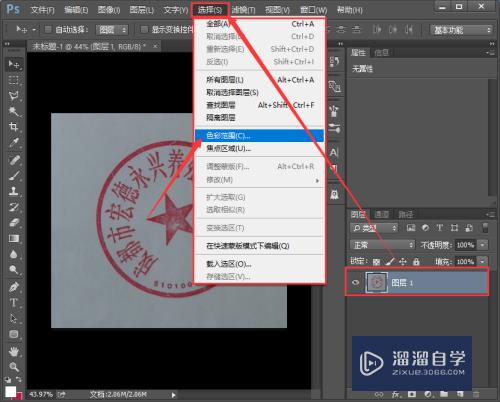
第3步
选择处:“取样颜色”,
1、鼠标移动到外面工作区的章上取颜色和位置,我们要取明显点的话,最好点击章的边框上,这样取出来的章就回更明显点。
2、颜色容差:根据自己踢适当的调整
点击确定
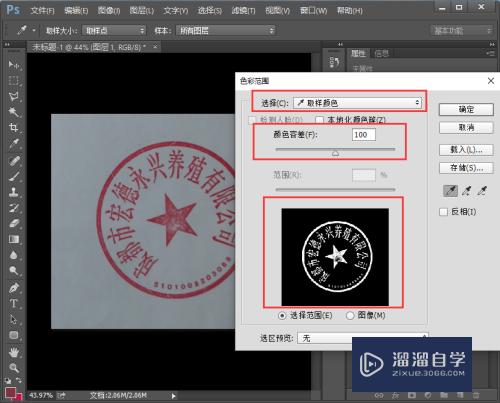
第4步
这时章周围就会出现虚边。

第5步
我们按键盘的ctrl j,复制选中的章到新的图层
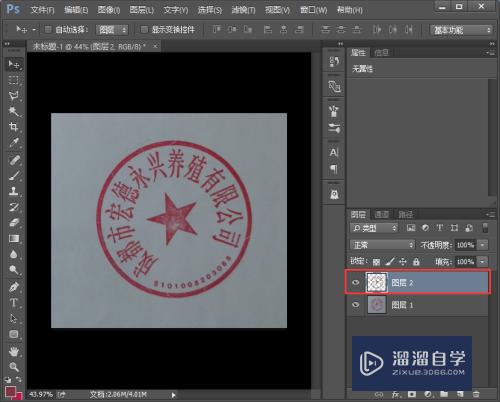
第6步
隐藏原始图层

第7步
抠出来的章,需要调整下颜色,我们右键显示(抠出来)的章,选择“混合选项”,
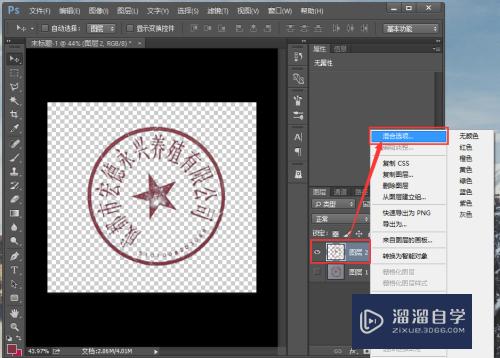
第8步
打开图层样式对话框
选择“颜色叠加”,右侧颜色:混合模式选择:“正常”
点击后面的颜色块,弹出拾色器对话框,我们选择红色,点击确定
再点击确定

第9步
章就成红色的了。并且是透明的背景,
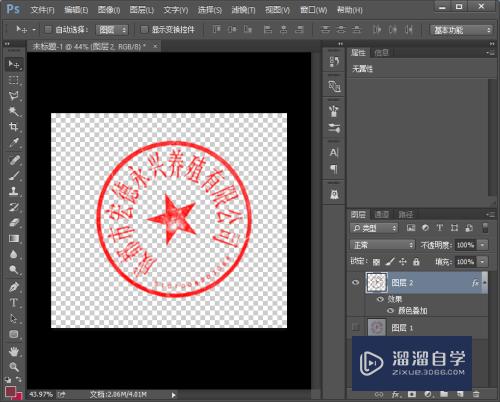
第10步
我们选择菜单:文件-》导出-》存储为Web所有格式
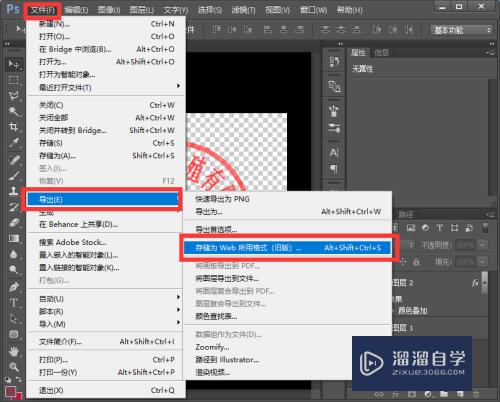
第11步
右上角选择PNG-24格式,点击存储。就完成了。

- 上一篇:PS怎么做放大局部细节效果?
- 下一篇:PS局部放大图片怎么做?
相关文章
广告位


评论列表